2023-07-09 275
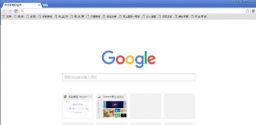
2020最新版谷歌浏览器下载v86.0.4240.75
2020最新版谷歌浏览器是谷歌公司近期推出的,浏览器的画面设置精简巧妙,浏览页面非常的快,也升级了之前浏览器存在的bug,把一些功能升级更完美简单易操作,也增加了安全性和稳定性,在最新版里也做出了很多改动,有感兴趣的小伙伴们可以进行下载哦。
具体步骤如下:
1、进入浏览器看到右上方的小图标。

2、随后点击弹窗的“管理”。
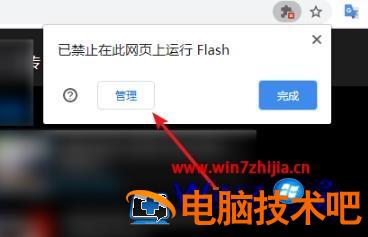
3、进入浏览器设置,把“禁止此网页运行flash”右边的开关打开。
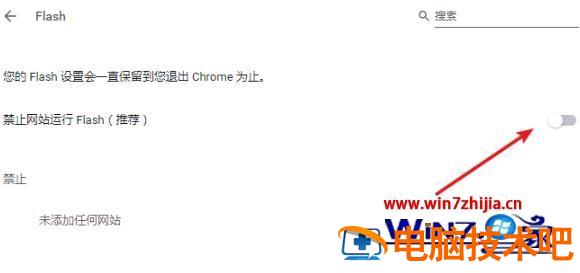
4、开启后就变成“询问”了。
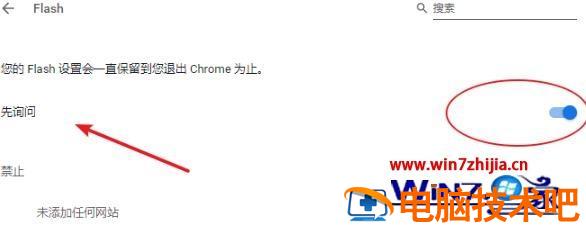
5、再次返回网页提示就会变成“点击即可启用flash”。

6、在最后弹出的对话框中点击“允许”就能正常播放了。
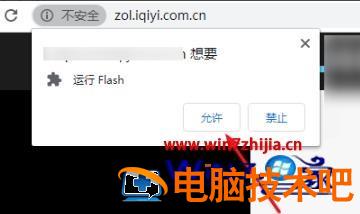
上述给大家讲解的便是电脑中使用谷歌浏览器打开flash提示adobe flash player已被屏蔽的详细解决方法,有遇到相同情况的用户们可以采取上面的方法来解决吧。
原文链接:https://000nw.com/8460.html
=========================================
https://000nw.com/ 为 “电脑技术吧” 唯一官方服务平台,请勿相信其他任何渠道。
系统教程 2023-07-23
电脑技术 2023-07-23
应用技巧 2023-07-23
系统教程 2023-07-23
系统教程 2023-07-23
软件办公 2023-07-11
软件办公 2023-07-11
软件办公 2023-07-12
软件办公 2023-07-12
软件办公 2023-07-12
扫码二维码
获取最新动态
